


在日常使用电脑的过程中,保护个人信息安全至关重要。而开机密码是我们保护账户的第一道防线。随着Win11的推出,系统在安全性和用户体验上进行了诸多优化。本文将为您详细介绍如何在Win11中轻松更改开机密码,确保您的设备始终安全可靠。无论是出于安全考虑还是个人偏好,掌握这一技能都是非常必要的。
具体方法如下:
1、单击开始按钮以打开开始菜单,然后选择设置。
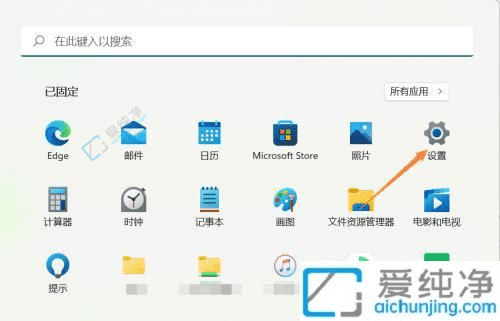
2、在设置面板中,点击左侧边栏的“帐户”,然后选择右侧的“登录选项”。
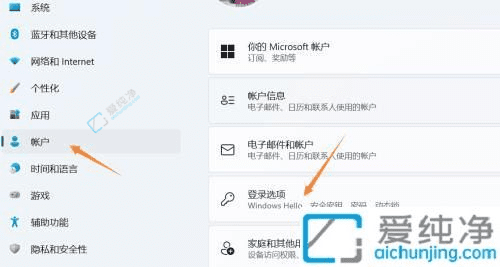
3、在登录选项界面,点击“密码”。
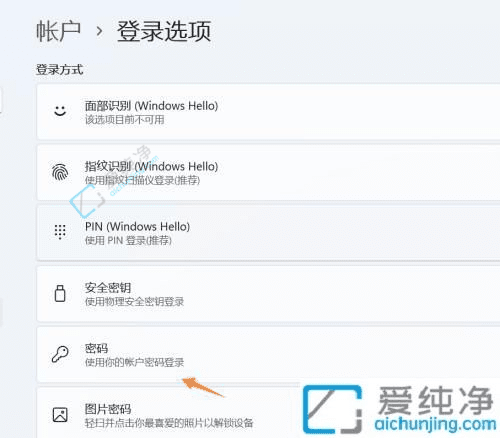
4、输入新的密码及密码提示,点击“下一页”按钮。
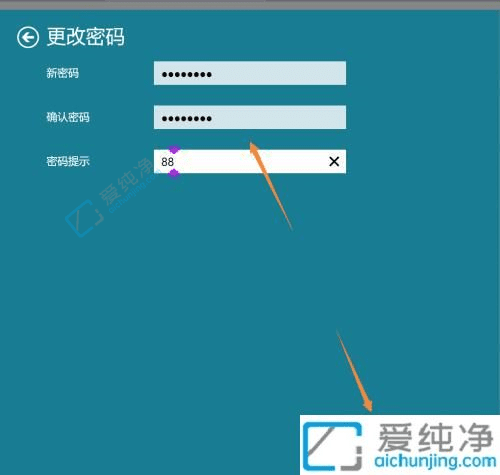
5、系统提示密码修改成功,点击“完成”按钮即可。
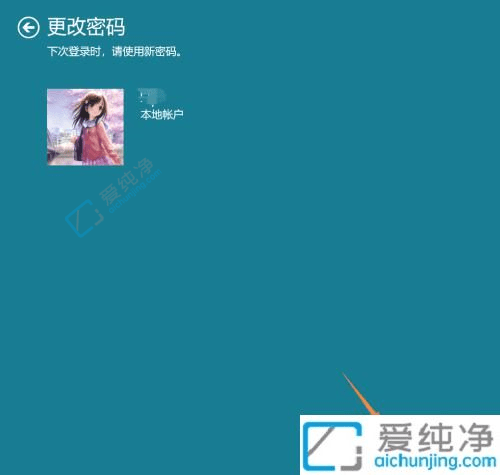
通过以上步骤,您已经成功更改了Win11的开机密码。这不仅提升了您的账户安全性,也让您在使用电脑时更加安心。
| 留言与评论(共有 条评论) |